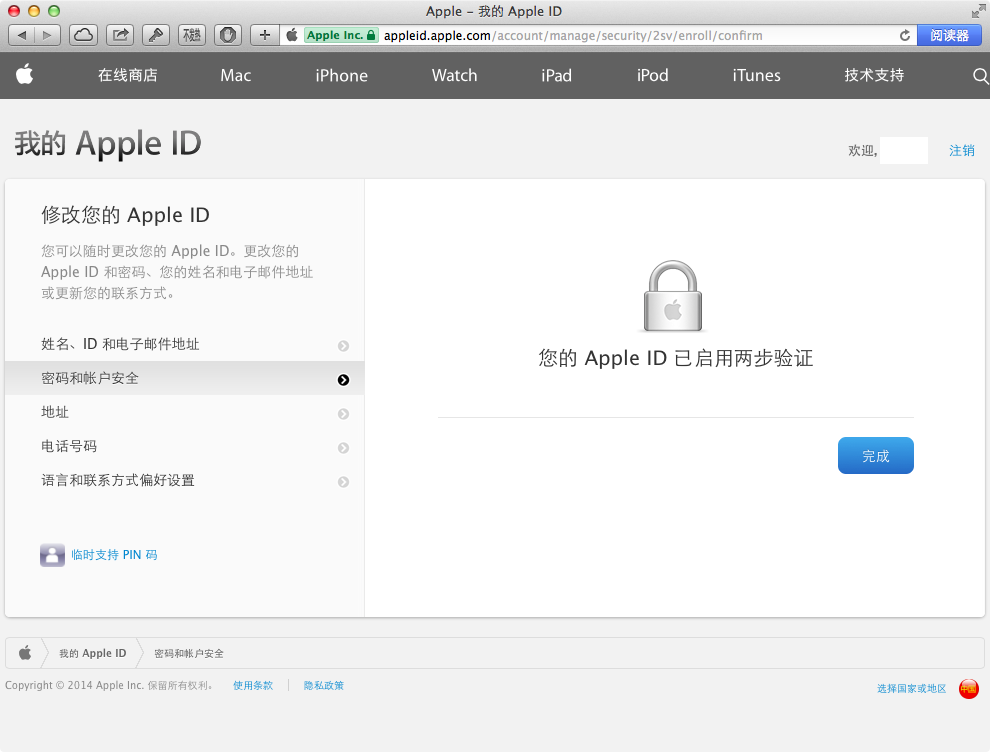icloud二步验证
启用 Apple ID 两步验证
第一步:打开 Safari 浏览器,前往 Apple ID 管理页面。点击「管理您的 Apple ID」按钮
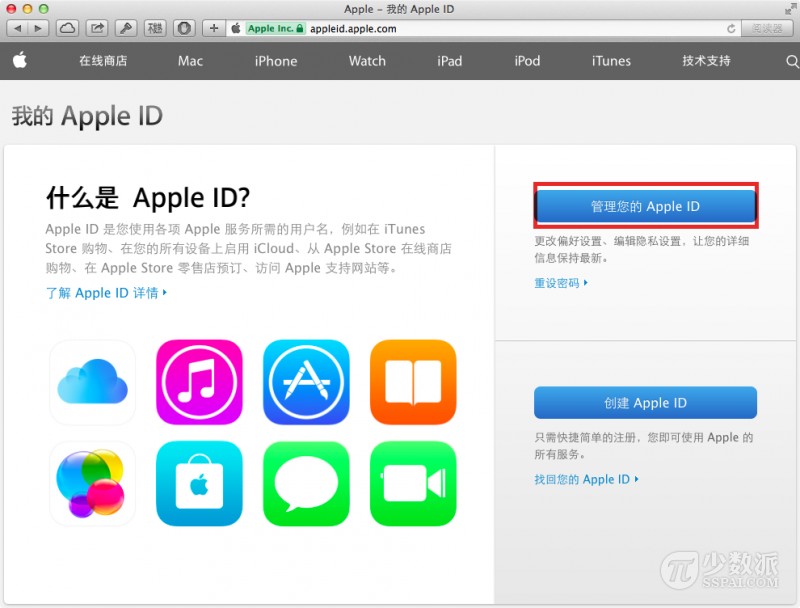
第二步:登录自己的账户后,选择左栏的「密码和账户安全」选项,点击「两步验证」链接。
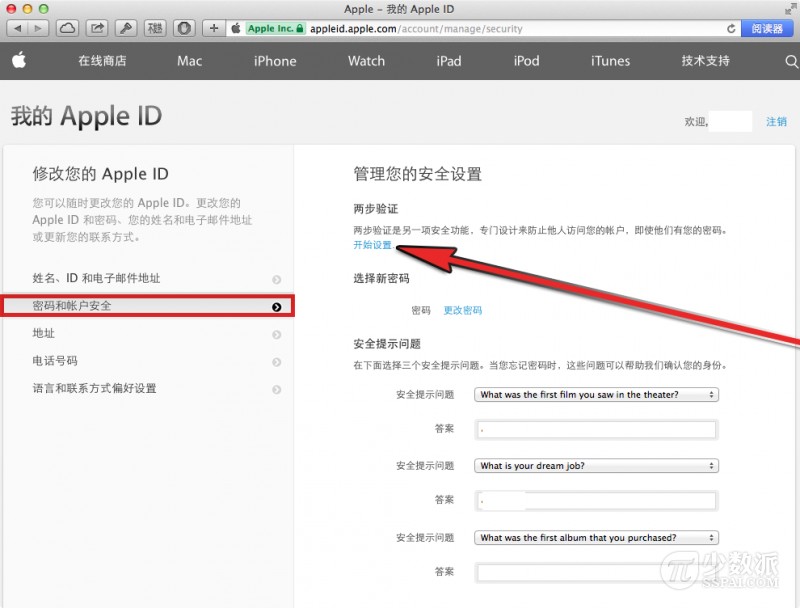
第三步:点选「继续」按钮继续。
此处开始验证你的身份。
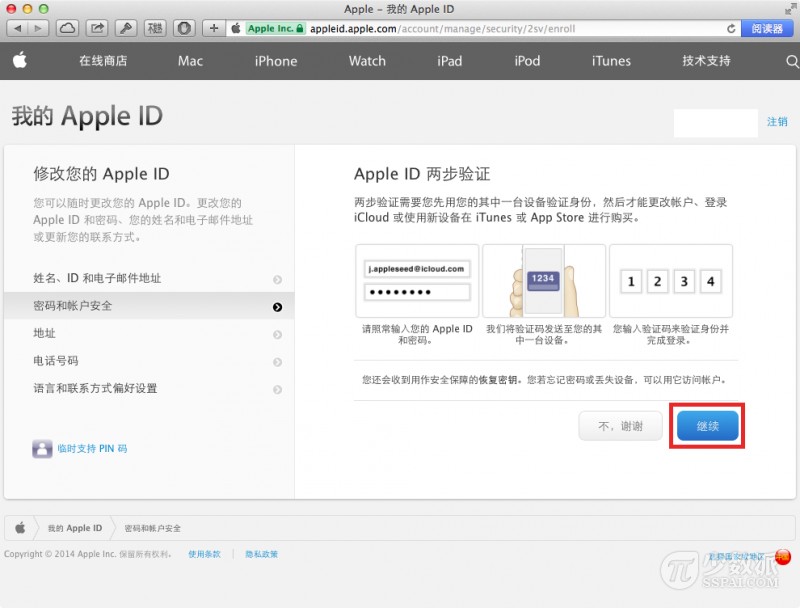
注:开启 Apple ID 两步验证后,以后每次更改账户信息,都需要通过短信进行验证你的身份。
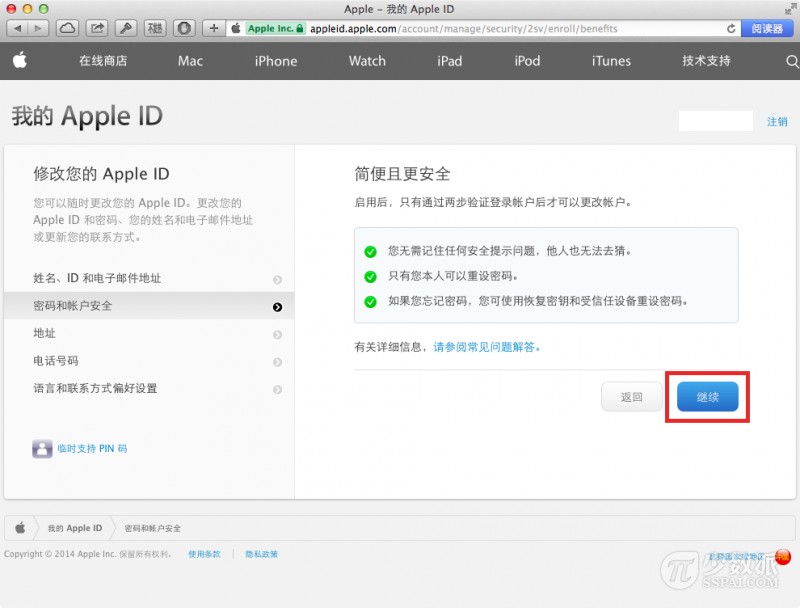
第四步:添加短信验证的号码,Apple 将进行短信确认,点击「下一步」继续。

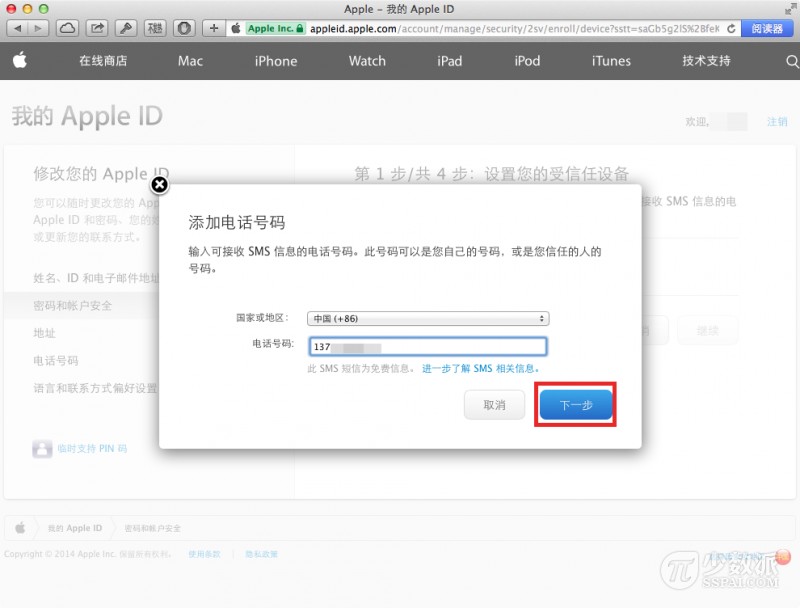
第五步:输入刚刚收到的 4 位数字验证码来验证你的身份。
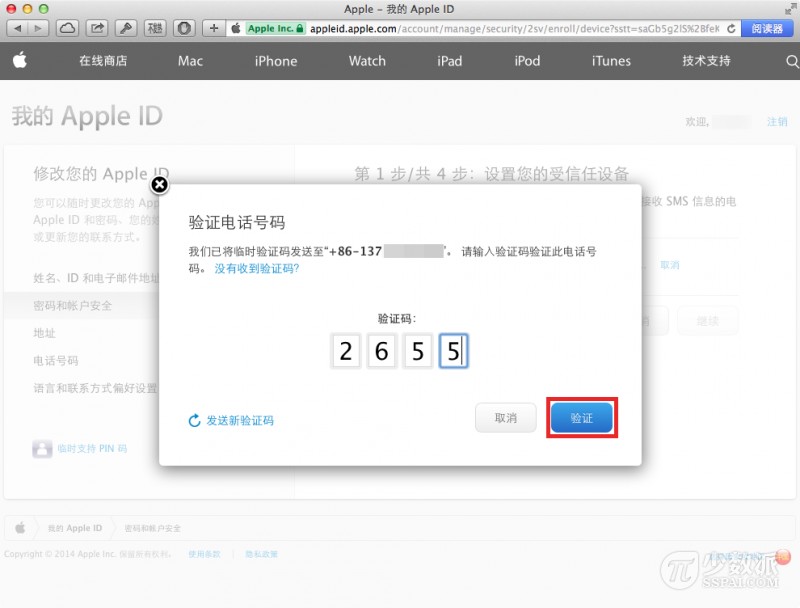
验证完毕,此时开始启用两步验证。
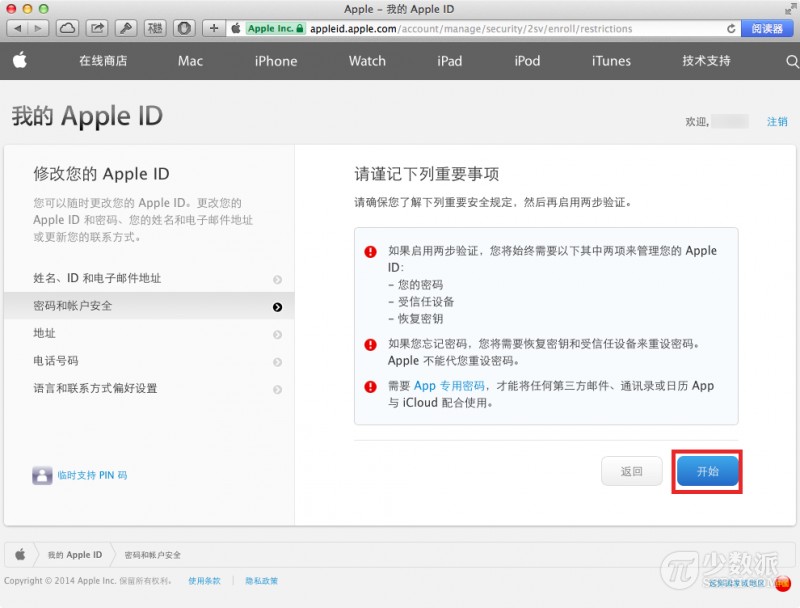
第六步:你可以继续添加其它电话号码;点击设备名称后面的「验证」选项来添加自己的设备。验证完毕后点击「继续」按钮继续。
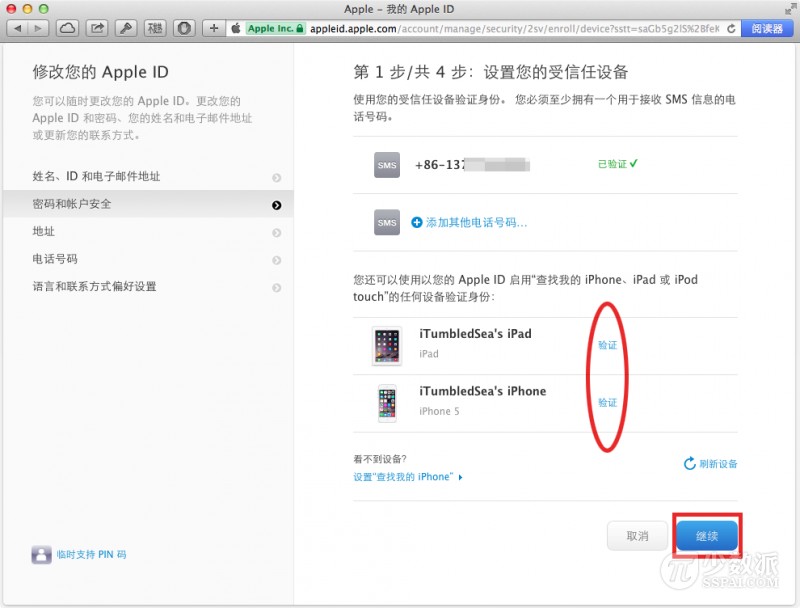
第七步:在刚刚 添加过号码的手机上读取验证码,输入「验证设备」窗口内来验证自己的 iOS 设备。
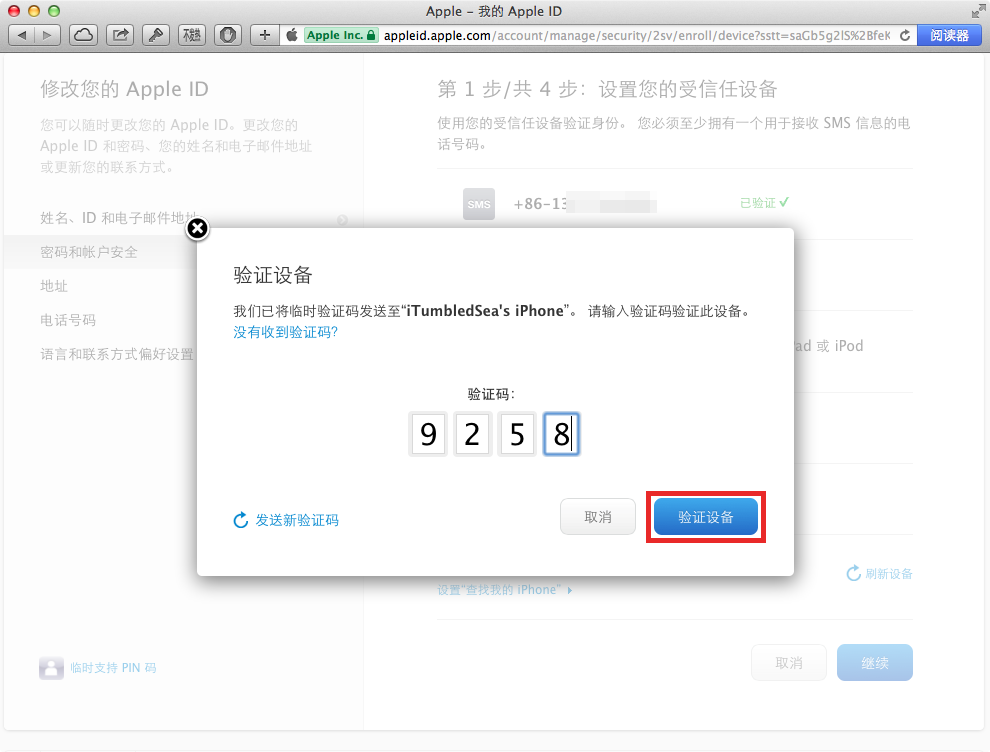
验证设备完毕后在该设备名称后将会出现「已验证」标签。
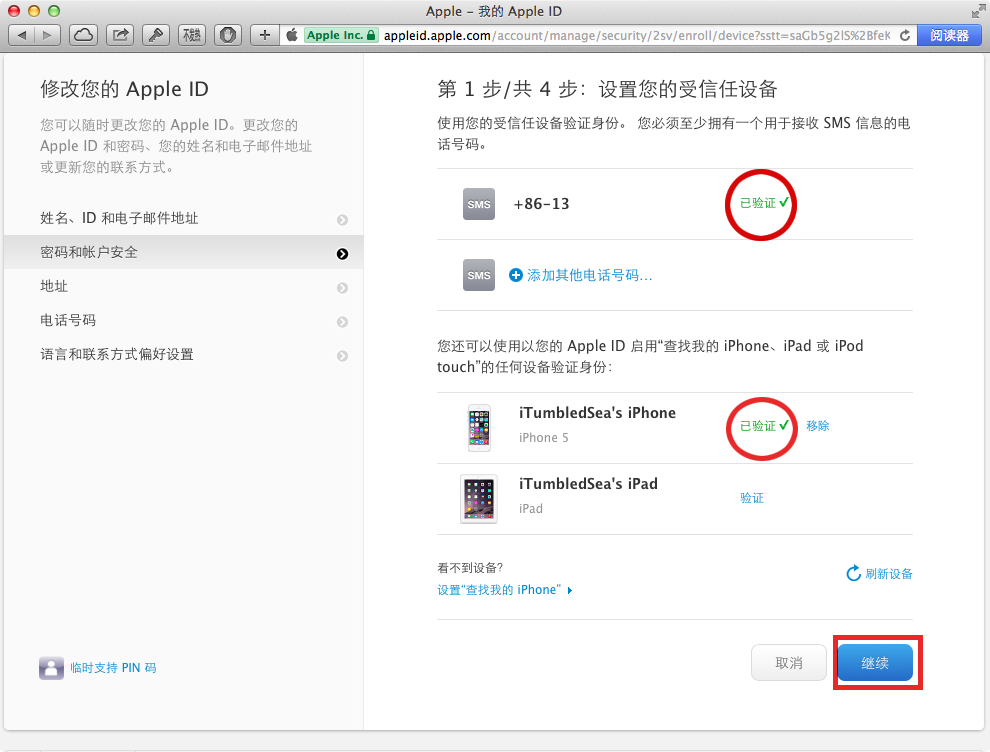
第八步:生成恢复密钥(此密钥非常重要),你可以将其打印出来保存,最好取图保存在安全的地方,接着点击「继续」按钮继续。
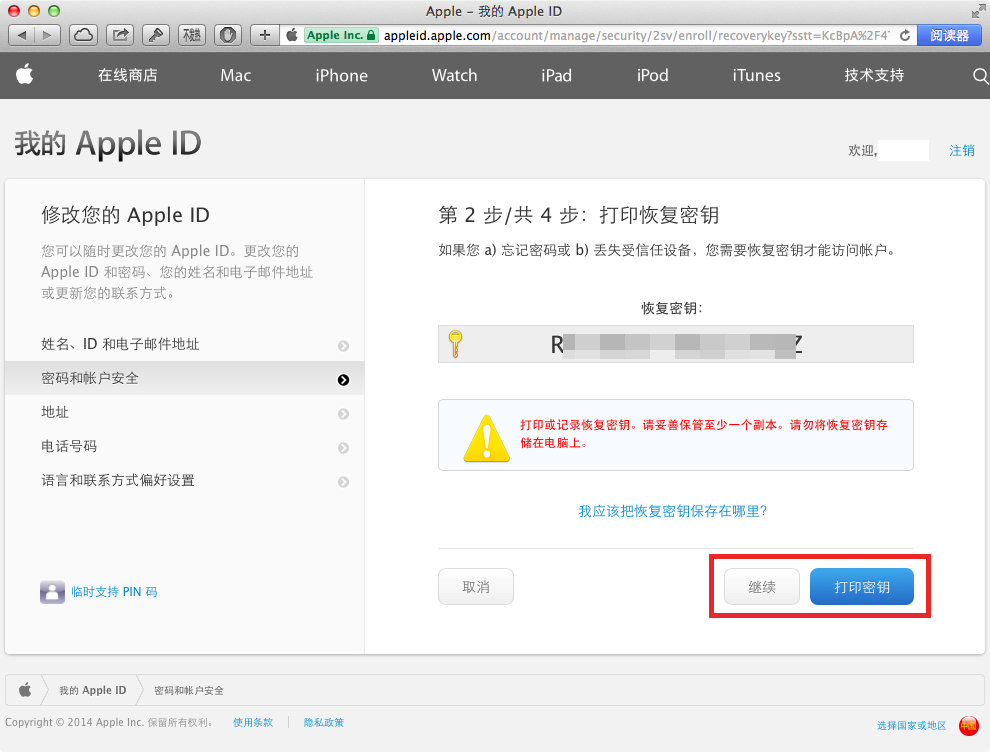
第九步:输入恢复密钥确认自己的身份。点击「继续」按钮确认。
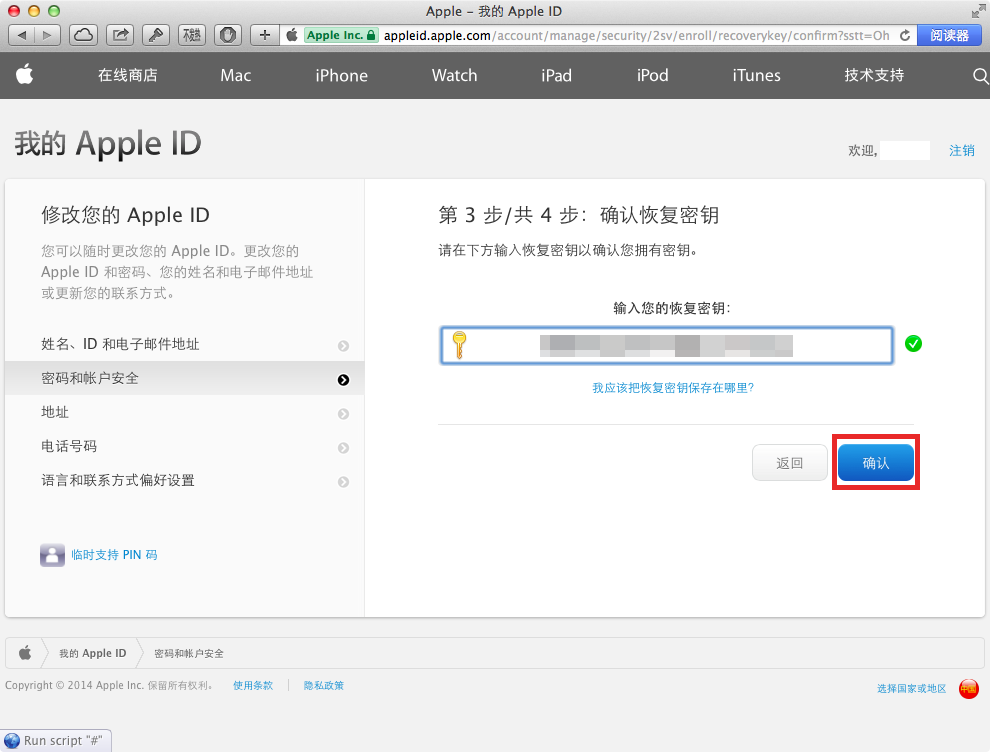
第十步:选择复选框后,点击「启用两步验证」按钮来启用。
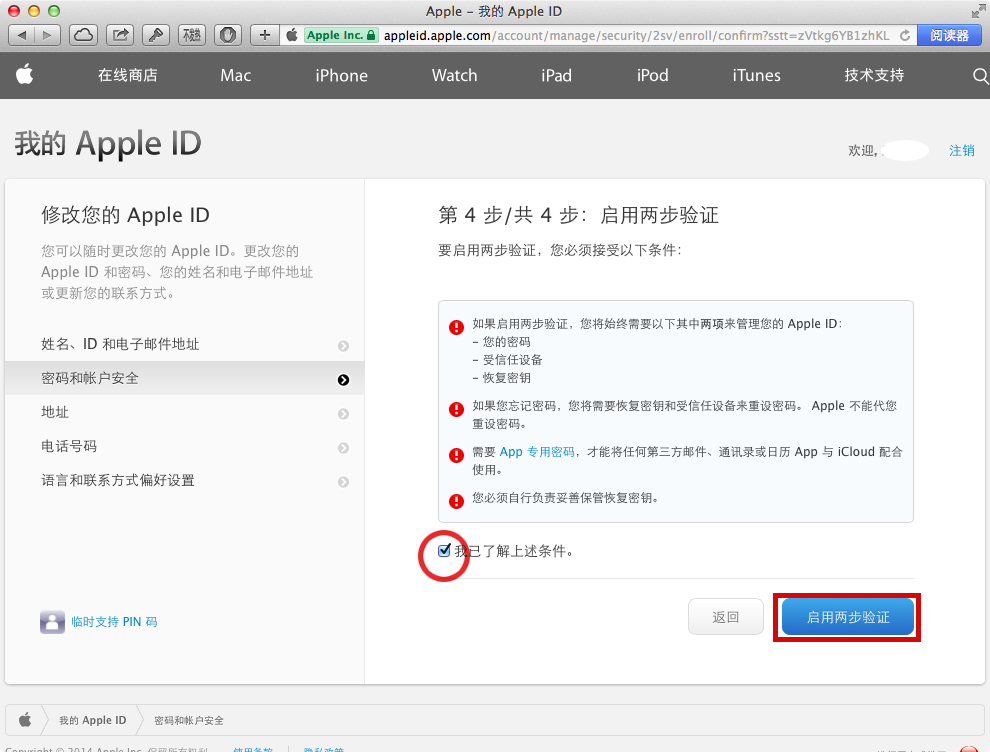
网页将弹出「成功启用两步验证」的消息页面。